把Win7系统装到内存里打造超高速的
如何使用Firadisk在内存里面装Win7

如何使用Firadisk 在内存里面装Win7 作者:来源:投递者:shark [2010-06-25 18:29] 阅读:111人•1顶一下顾名思义就是内存操作系统,它的原理是利用特殊的软件把部分内存虚拟为硬盘,然后将制作好的操作系统镜像释放到这个虚拟磁盘中运行。
其实Windows 7预装环境的P E2.0就是这样的一个系统。
利用剩余内存制作虚拟磁盘加快系统操作,相信大家已经看过不少类似的文章。
可是你想过要把一个完整的系统放在内存里运行吗?这种系统叫做内存操作系统(RAMOS)。
它不仅运行更快,而且操作更安全,维护也更方便!RAMOS要比任何形式的双系统都要快速、方便,而且更安全,完全不怕感染病毒或系统被修改;如果你的电脑配置并不够高,那么安装RAMOS可以大大提高电脑的运行速度;如果是笔记本,启用RAMOS还可以有效节能,让本本运行得更久。
RAMOS有什么好处1、内存配置较高的笔记本电脑由于内存读写速度比普通硬盘快,因此RAM OS的运行速度也就更快,而且成功加载到内存后,可以脱离本机硬盘运行。
因此对于此类用户,使用RAMOS不仅可以提高运行速度,而且还可以大大提高电池续航能力(硬盘耗电量远比内存大)。
2、对系统安全性要求较高的用户现在网络安全形势严峻,即使安装杀毒软件也可能会中毒。
由于RAMOS在内存中运行,而内存在电脑重启或断电后不会保存任何数据,因此即使RAMOS中毒了,重启后也可以自动复原,所以可以说,RAMOS是永不中毒的“金刚系统”!3、多系统用户1常规的情况下如果要安装多系统,我们不但要为新系统规划安装分区,还要维护它,而多系统的维护也是一个让人头痛的问题。
不过RAMOS就是一个镜像文件,可以放在本机的任意位置,因此非常便于维护和管理。
比如可以在预装Windows 7电脑上安装R AM Windows XP(以下简称RAM XP)组成双系统(当然也可以制作RAM Win7)。
只要你愿意,安装再多的系统也没关系,而且只要删除镜像文件就可以完成卸载。
设定Win7虚拟内存 快速提升其读写速度

设定Win7虚拟内存快速提升其读写速度内存在计算机中的作用很大,电脑中所有运行的程序都需要经过内存来执行,如果执行的程序很大或很多,就会导致内存消耗殆尽。
为了解决这个问题,WINDOWS运用了虚拟内存技术,即拿出一部分硬盘空间来充当内存使用,这部分空间即称为虚拟内存,虚拟内存在硬盘上的存在形式就是PAGEFILE.SYS这个页面文件。
虚拟内存只是真实内存不足的补充,所以不要加以神化,虚拟内存的读写性能(即硬盘的读写)只有真正内存性能的几十分之一,而且对硬盘损伤很大!能不用则不用,能少用则少用!原则是够用+留少量余量即可。
其一:虚拟内存不应该设在系统盘C盘(系统盘为其他盘同理),而应该设在其他非系统分区。
设定Win7虚拟内存快速提升其读写速度答案:错!因为C盘做为默认的系统盘,硬盘读写最频繁的就是系统文件和页面文件。
而硬盘读写时最耗时的操作是什么呢?是磁头定位!而同一分区内的磁头定位无疑要比跨分区的远距离来回定位要节省时间!所以,系统盘内的虚拟内存(系统默认值)是执行最快、效率最高的。
其二:虚拟内存的最佳值是内存容量的1.5-3倍。
答案:错!要根据实际使用情况来判断。
特别是大内存普及的今天。
内存使用率看任务管理器的内存一栏。
一般512MB内存,根据实际使用内存占用,可以设虚拟内存为256-768MB(内存+虚拟内存之和一般比正常占用高256MB即可)。
1GB内存,根据实际使用内存占用情况,可以设虚拟内存为128-1024MB(内存+虚拟内存之和一般比正常占用高256-512MB即可)。
平时正常占用为几百MB的人(占多数),甚至可以禁用虚拟内存(有软件限制的可以设少量虚拟内存,如16-128MB)。
内存为2G及以上的,一般可以禁用虚拟内存(有软件限制的可以设少量虚拟内存,如16-128MB)。
部分确实会使用大量内存的人,如玩大型3D游戏、制作大幅图片、3D建模等,并收到系统内存不足警告的,才需要酌情设定虚拟内存。
秒杀固态硬盘把Win7装进内存

秒杀固态硬盘,把Win7装进内存(2011-02-16 20:03:03)标签:秒杀固态硬盘,把Win7装进内存上次笔者给大家介绍了将WinXP装进内存的方法,不知大家成功了没有。
笔者本以为Win7一样也可以就这样装进内存,结果屡遭失败。
通过不懈的努力,笔者终于找到了方法,现在同大家一同分享。
首先,还是一样要安装Win7并且进行精简。
笔者在网上找到了一款Prosen网友精简过的Win7旗舰版,安装程序仅三百多兆,安装完后仅占用,并且可以正常安装驱动,可以开启Aero等。
推荐使用这个版本,可以省去不少精简的时间,下载地址:。
接着要安装FiraDisk驱动,这个有点不同与WinXP。
首先打开设备管理器,在菜单栏中点击【操作-添加过时硬件】,然后手动选择FiraDisk的.inf文件。
笔者开始时用一般的方法安装,FiraDisk无法正常工作。
然后,我们要做一项很重要的工作,修改启动信息,因为bootmgr一旦发现磁盘大小等发生改变,就会导致启动时出现错误,无法进入系统。
我们打开一个cmd,输入以下指令:bcdedit /set {default} osdevice bootbcdedit /set {default} device bootbcdedit /set {default} detecthal 1修改好后,我们接着安装Grub。
我们把Grub4dos解压到c:\grub,然后将c:\grub\ grldr和拷贝到c盘根目录。
然后我们为Grub创建启动项。
在cmd中输入:bcdedit /create /d "Grub" /application bootsector此时会返回一个长串,我们记为{id},下面的语句用那个长串来替换{id}bcdedit /set {id} device partition=c:bcdedit /set {id} path \bcdedit /displayorder {id} /addlast现在,我们可以使用VDM或者WinImage将系统打包成一个镜像文件,就像上次介绍的那样。
RAM升级秒杀SSD!内存里的WIN7系统无比强悍!!!!!!
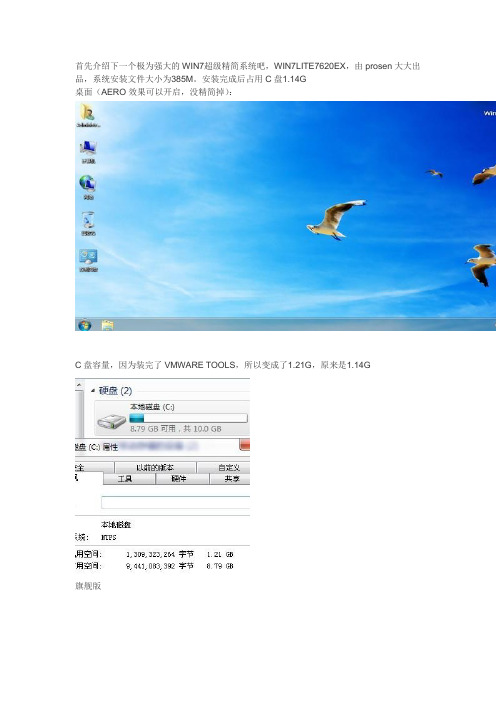
首先介绍下一个极为强大的WIN7超级精简系统吧,WIN7LITE7620EX,由prosen大大出品,系统安装文件大小为385M。
安装完成后占用C盘1.14G桌面(AERO效果可以开启,没精简掉):C盘容量,因为装完了VMWARE TOOLS,所以变成了1.21G,原来是1.14G旗舰版系统版本号虚拟机里hdtune测试读数,在虚拟机里相对xp分数有所降低,不过是因为在虚拟机里,要是在实体机里依旧和xp一样强大!整体效果图制作内存WIN7系统需要如下工具!1、firadisk驱动;2、grub4dos-0.4.4;3、bcdtool(用来添加grub for dos 启动项);4、WinImage(用来备份内存系统镜像)【以上4个文件,请点击下载】5、PE系统(需要装在U盘上的或者在光盘上的):自备6、系统备份还原工具(看情况而定,如果要安装WIN7和XP双系统在加装一个内存系统则不需要):自备7、极度精简的win7系统:请点击下载8、系统所需驱动:自备接下来是正题了同样,我将步骤分为两部,第一步是制作和生成内存WIN7系统镜像;第二步是在系统里添加启动项利用grub引导内存XP系统第一步是制作和生成内存WIN7系统镜像备注:因为此精简WIN7系统是零售版,安装完成后是未激活版本,激活方法见此贴1L,稍后会补上1、安装精简win7系统:A、原机子C盘必须为WIN7系统,备份C盘WIN7系统到其他盘符;B、进入PE系统,格式化C盘(格式化成NTFS分区);C、在PE系统里双击下载下来的系统安装文件WIN7LITE7620EX.exe,稍等,此时会没有反应,稍等后就出来命令安装界面,安装完后关闭,然后手动重启;D、重启后开始进入系前的准备了,还是稍等,之后就成功进入系统了!2、在精简WIN7系统上安装所需的驱动(建议安装必须的驱动,平常用不大到的驱动不要安装,免得占用太大空间以及可能会导致内存系统引导失败)和常用软件(比如office(极度精简版),qq,winrar,播放器等等,不要安装得太多,以免占用太大空间!杀毒软件就不需要安装了,因为是影子系统)【注意,以上驱动和软件需要装到和系统同一个盘符里!!!】3、安装firadisk_driver驱动!进入设备管理器在设备管理器的“操作”上打开“添加过时硬件”“下一步”-选择“安装我手动从列表选择的硬件(高级)”-在弹出窗口中找到“存储控制器”点击他-“下一步”点击“从磁盘安装”-找到下载下来的“firadisk_driver”文件夹,打开它-点击文件夹里的“firadisk.inf”文件-“打开”-“确定”点击“FiraDisk Virtual Disk Enumerator”,点击两个“下一步”,然后稍等,点击“始终安装此程序”,“完成”进入设备管理器,看是否有以下项目。
怎么为win7提速
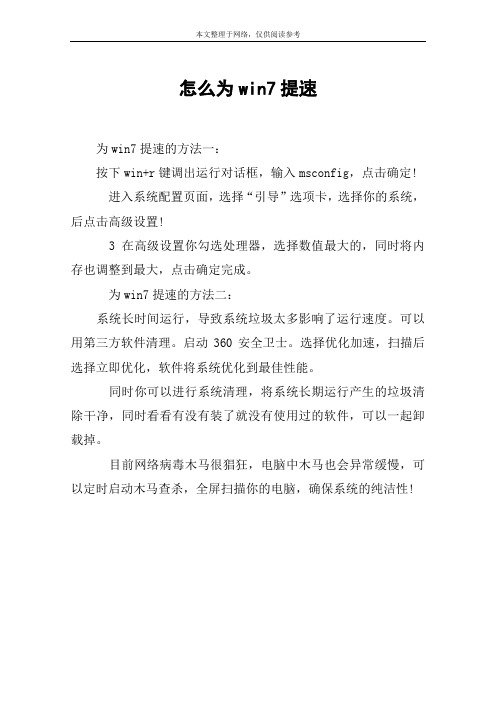
本文整理于网络,仅供阅读参考
怎么为win7提速
为win7提速的方法一:
按下win+r键调出运行对话框,输入msconfig,点击确定!
进入系统配置页面,选择“引导”选项卡,选择你的系统,后点击高级设置!
3 在高级设置你勾选处理器,选择数值最大的,同时将内存也调整到最大,点击确定完成。
为win7提速的方法二:
系统长时间运行,导致系统垃圾太多影响了运行速度。
可以用第三方软件清理。
启动360安全卫士。
选择优化加速,扫描后选择立即优化,软件将系统优化到最佳性能。
同时你可以进行系统清理,将系统长期运行产生的垃圾清除干净,同时看看有没有装了就没有使用过的软件,可以一起卸载掉。
目前网络病毒木马很猖狂,电脑中木马也会异常缓慢,可以定时启动木马查杀,全屏扫描你的电脑,确保系统的纯洁性!。
怎么提高Win7系统的速度

怎么提高Win7系统的速度现在基本用户都用Windows 7系统,新安装时系统运行飞快,时间长了就会导致效率越来越低呢?我们怎样保持Windows 7系统一直运行如飞呢?下面小编告诉你具体方法!提高Win7系统的速度的方法修改点系统设置。
首先,打开Windows 7开始菜单在搜索程序框中输入“msconfig”命令,打开系统配置窗口后找到“引导”选项。
Windows 7拥有强大便捷的搜索栏,记住一些常用命令,可以让你操作起来更快捷。
点击“高级选项”此时就可以看到我们将要修改的设置项了。
勾选“处理器数”和“最大内存”,看到你的电脑可选项中有多大你就可以选多大,这里所用电脑最大就支持将处理器调整到2,可能你的机器会更高(处理器数目通常是2,4,8)在Windows 7系统的开始菜单处的搜索框中输入“regedit”打开注册表编辑器接下找到HKEY_LOCAL_MACHINE/SYSTEM/CurrentControlSet/Control 一项打开,可以发现其中有一项“WaitToKillServiceTimeOut”,鼠标右键点击修改可以看到Windows 7默认数值是12000(代表12秒),这里可以把这个数值适当修改低一些,比如5秒或是7秒。
删除掉多余没用的字体,只留下自己常用的,这对减少系统负载提高性能也是会有帮助的。
打开Windows 7的控制面板,找到字体文件夹。
那么点击右上角的查看方式,选择类别“大图标”或“小图标”都可以,这样你就可以顺利找到字体文件夹了。
此时你需要做的就是进入该文件夹中把那些自己从来不用也不认识的字体统统删除,删除的字体越多,你能得到越多的空闲系统资源。
当然如果你担心以后可能用到这些字体时不太好找,那也可以不采取删除,而是将不用的字体保存在另外的文件夹中放到其他磁盘中即可。
鼠标右键点击计算机,打开属性窗口,点击“性能信息和工具”项,点击窗口中【调整视觉效果】项,就可以看到视觉效果调整窗口了。
把Win7装到内存里的教程RAMOS详解
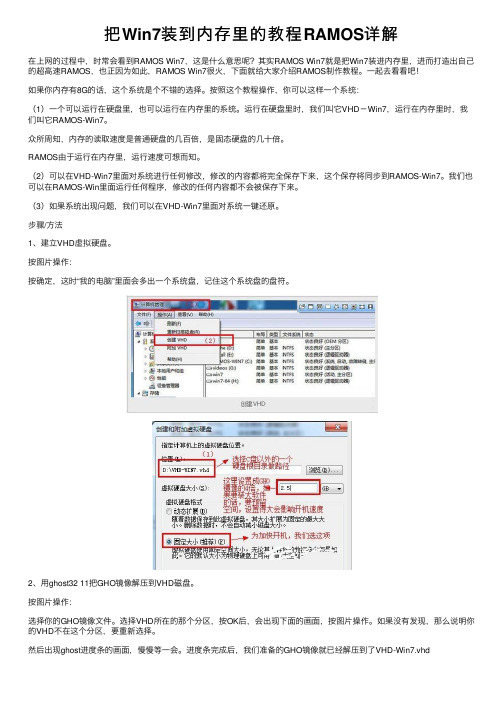
把Win7装到内存⾥的教程RAMOS详解在上⽹的过程中,时常会看到RAMOS Win7,这是什么意思呢?其实RAMOS Win7就是把Win7装进内存⾥,进⽽打造出⾃⼰的超⾼速RAMOS,也正因为如此,RAMOS Win7很⽕,下⾯就给⼤家介绍RAMOS制作教程。
⼀起去看看吧!如果你内存有8G的话,这个系统是个不错的选择。
按照这个教程操作,你可以这样⼀个系统:(1)⼀个可以运⾏在硬盘⾥,也可以运⾏在内存⾥的系统。
运⾏在硬盘⾥时,我们叫它VHD-Win7,运⾏在内存⾥时,我们叫它RAMOS-Win7。
众所周知,内存的读取速度是普通硬盘的⼏百倍,是固态硬盘的⼏⼗倍。
RAMOS由于运⾏在内存⾥,运⾏速度可想⽽知。
(2)可以在VHD-Win7⾥⾯对系统进⾏任何修改,修改的内容都将完全保存下来,这个保存将同步到RAMOS-Win7。
我们也可以在RAMOS-Win⾥⾯运⾏任何程序,修改的任何内容都不会被保存下来。
(3)如果系统出现问题,我们可以在VHD-Win7⾥⾯对系统⼀键还原。
步骤/⽅法1、建⽴VHD虚拟硬盘。
按图⽚操作:按确定,这时“我的电脑”⾥⾯会多出⼀个系统盘,记住这个系统盘的盘符。
2、⽤ghost32 11把GHO镜像解压到VHD磁盘。
按图⽚操作:选择你的GHO镜像⽂件。
选择VHD所在的那个分区,按OK后,会出现下⾯的画⾯,按图⽚操作。
如果没有发现,那么说明你的VHD不在这个分区,要重新选择。
然后出现ghost进度条的画⾯,慢慢等⼀会。
进度条完成后,我们准备的GHO镜像就已经解压到了VHD-Win7.vhd3、⽤EasyBCD把VHD-Win7.vhd写⼊启动项,安装好easyBCD,按下图操作:这步完成之后,我们就得到了VHD-Win7,计算机已经可以从VHD虚拟盘上启动了。
4、给VHD-Win7安装驱动和常⽤软件。
重启系统,选择MY-VHD-Win7,这样我们就进⼊了VHD-Win7系统。
安装好驱动,firadisk驱动和你要⽤到的软件。
把系统装进内存详尽过程

可惜不够详细而且没有所需的软件。
我参考了该文章和网络上的其他文章,成功将XP和win7装进内存,运行了大半个月,非常稳定。
我的内存只有3G,已经可以轻松运行内存版win7,现在把安装过程和需要的软件一并分享,只要仔细阅读一步步来你也一定可以成功把win7或XP装进内存。
1.首先把原来的系统备份。
安装新的系统到C盘并精简系统,安装驱动及常用软件,清理垃圾。
备份及精简方法可以自己搜索一下网络上的教程,这里略过......XP比较小可以选择自己喜欢的版本安装后再精简。
win7必须选择精简2.安装firadisk驱动这一步开始的前提是已经安装好自己所需的一切驱动及软件并且已经精简清理系统。
下载下面的附件firadisk_driver并解压。
如果是XP直接打开firadisk_driver文件夹右键firadisk.inf安装驱动;如果是wim7,打开设备管理器>操作>添加过时硬件>安装我手动从列表选择的硬件>在弹出的列表选择“存储控制器”>下一步>从磁盘安装浏览找到firadisk.inf 打开确定>一直下一步到弹出警告,选择始终安装此驱动程序,驱动成功安装,在设备管理器可以看到存储控制器的Firadisk Vitrual Disk Enumerator驱动3.解决win7在内存系统里的引导问题。
以管理员身份运行附件里的命令提示符,分别复制下面3条命令并回车,如果是XP则不需要。
bcdedit /set {default} osdevice bootbcdedit /set {default} device bootbcdedit /set {default} detecthal 14.运行regedit打开注册表HKEY-LOCAL-MACHINE / SYSTEM,删除整个MountedDevices,避免重复关机或启动5.制作系统镜像重启电脑引导进入PE系统(PE大家都应该有了吧),运行VDM虚拟光驱(下面提供附件下载),点击创建,根据系统和内存大小选择镜像大小(我自己win7是2000MB,XP是1500MB),文件命名为romos (因为已经编辑好附件里的menu.lst,如果命名其他名字就要修改menu.lst),镜像文件路径选择保存到D盘根目录点击装载,选择刚刚创建在D盘的romos.img,确定。
实测魔方内存盘 Win7完全榨干内存加速技巧

前言:你的内存是不是已经超过4G了,但你的Win7系统只支持3.2G,感觉英雄无用武之地?笔者这回让你变身魔鬼教练,教你榨干内存的剩余价值,让你的Win7速度再翻一番!如今的内存真是便宜,一年前还高高在上的4GB RAM如今100块就能搞定,价格的土崩显然引发了很多人心里的躁动,于是4GB、8GB开始成为各DIYer眼中的“起步价”,单通道、双通道也逐渐成为论坛中的热点话题。
然而一个不得不考虑的问题是,由于寻址方面的局限,之前用得好好的Win7 32位系统对于大内存却没有多少好感,甭管你是给它安装了多少GB,人家就是只识别最前面的3.25GB。
剩下的嘛,不久后就会成为一个无效空间而被电脑彻底遗忘。
要解决大内存与操作系统间的麻烦并不复杂,重新装个Win7的64位版本系统就可以了。
但问题是,你真的会有如此多程序需要大容量内存吗?个别软件的64位兼容性问题又该如何解决?种种疑问让这个大内存升级方案又一下成为众矢之的,当然这也不完全是一个经济学悖论,比方有一款名为魔方内存盘的小玩意,恰好就是一个很好的解决方案软件名称:魔方内存盘软件版本: 1.0 正式版软件大小: 267KB软件授权:免费适用平台: Win9X Win2000 WinXP Win2003 Vista Win7下载地址:点击此处下载ourdev_721766GUDMI2.rar(文件大小:268K)(原文件名:RamDisk.rar)笔者注:魔方内存盘不但适用于Win7 32位系统,同样也适用于XP、Vista的32位甚至64位版本上。
(原文件名:P1.jpg) </center> 图1 看这个界面很有吸引力吧创建内存盘,在魔方3中只需一步即可搞定。
首先点击“创建内存盘”(也就是工具栏左上角第一个按钮),这时软件会先来询问我们到底是创建一个新的还是从已有镜像文件中加载,在这里我们选择“新建”。
(原文件名:P2.jpg)图2 创建内存盘接下来就是设置内存盘位置、大小、格式、盘符等信息了。
将win7加载至内存运行教程–运维生存时间

将win7加载至内存运行教程–运维生存时间本文章是我以前的哥们写的,贴于此供小伙伴们学习学习。
首先,在做RamWin7之前大家知道RamOS的特性就是断电或重启之后位于内存盘的文件无法保留,而做热备份又复杂并且成功率不高,为了解决这一问题,可将win7默认的用户配置文件转移。
下面开始详细介绍此方法:1. 在安装win7的时候,到输入用户名的那个阶段,先不输入用户名如下图:在此处停留的时候暂且先不输入用户名,按shift+F10先呼出CMD对话框然后用命令先把C盘内的用户文件夹转移到D盘具体的命令如下图:好了就只要先拷贝这两个目录关闭CMD 继续安装直到安装结束这样就已经拷贝好我们需要的用户配置目录接着进入系统之后第一件事就是打开计算机管理中的"本地用户和组" 将administrator管理员激活启用。
如下图:激活管理员帐户之后,我们运行regedit打开注册表,修改默认的用户配置文件路径到刚才我们创建好的D:\ Documents and Settings 目录,如下图:在更改好默认用户配置路径之后,我们可以把临时文件目录以及IE的缓存目录设置到C盘,这样做是为了在系统重启后自动清空临时文件及IE缓存,提高速度。
OK,到此第一步骤结束。
为考虑到软件和游戏的资料多数都会在用户配置文件里,用此方法与RamOS完美结合,达到防毒、运行速度以及保留用户资料的效果。
此方法还能与杀毒软件同时使用,经测试RamOS重启之后杀软还能正常运行并保留了病毒库的更新。
2. 接下来开始装驱动、转移页面文件、删除休眠文件、删除垃圾等这些就不再叙述了下面开始安装过时驱动:firadisk 打开“设备管理器”在顶端用户名位置单击右键,在弹出的标签中选择“添加过时硬件”如下图:安装使用手动,不选择搜索。
从磁盘安装选择firadisk驱动存放的路径,确定开始安装在安装过程中会提示驱动未签名的警告对话框,选择始终安装此驱动程序软件,继续下一步直到安装完成。
如何使用Firadisk在内存里面装Win7
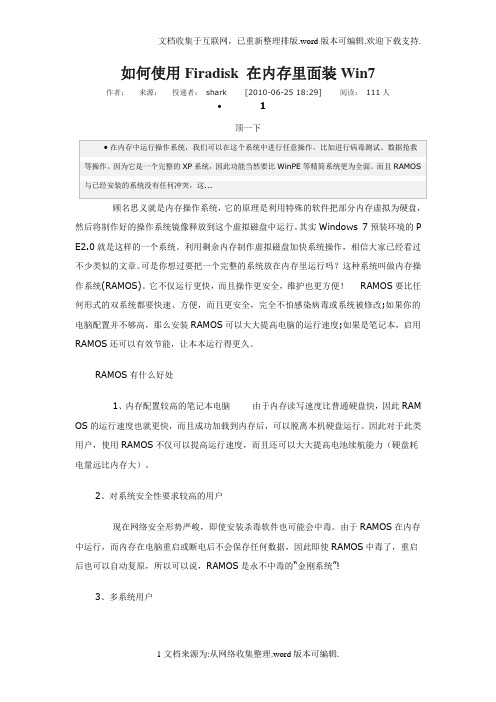
如何使用Firadisk 在内存里面装Win7 作者:来源:投递者:shark [2010-06-25 18:29] 阅读:111人•1顶一下顾名思义就是内存操作系统,它的原理是利用特殊的软件把部分内存虚拟为硬盘,然后将制作好的操作系统镜像释放到这个虚拟磁盘中运行。
其实Windows 7预装环境的P E2.0就是这样的一个系统。
利用剩余内存制作虚拟磁盘加快系统操作,相信大家已经看过不少类似的文章。
可是你想过要把一个完整的系统放在内存里运行吗?这种系统叫做内存操作系统(RAMOS)。
它不仅运行更快,而且操作更安全,维护也更方便!RAMOS要比任何形式的双系统都要快速、方便,而且更安全,完全不怕感染病毒或系统被修改;如果你的电脑配置并不够高,那么安装RAMOS可以大大提高电脑的运行速度;如果是笔记本,启用RAMOS还可以有效节能,让本本运行得更久。
RAMOS有什么好处1、内存配置较高的笔记本电脑由于内存读写速度比普通硬盘快,因此RAM OS的运行速度也就更快,而且成功加载到内存后,可以脱离本机硬盘运行。
因此对于此类用户,使用RAMOS不仅可以提高运行速度,而且还可以大大提高电池续航能力(硬盘耗电量远比内存大)。
2、对系统安全性要求较高的用户现在网络安全形势严峻,即使安装杀毒软件也可能会中毒。
由于RAMOS在内存中运行,而内存在电脑重启或断电后不会保存任何数据,因此即使RAMOS中毒了,重启后也可以自动复原,所以可以说,RAMOS是永不中毒的“金刚系统”!3、多系统用户常规的情况下如果要安装多系统,我们不但要为新系统规划安装分区,还要维护它,而多系统的维护也是一个让人头痛的问题。
不过RAMOS就是一个镜像文件,可以放在本机的任意位置,因此非常便于维护和管理。
比如可以在预装Windows 7电脑上安装R AM Windows XP(以下简称RAM XP)组成双系统(当然也可以制作RAM Win7)。
只要你愿意,安装再多的系统也没关系,而且只要删除镜像文件就可以完成卸载。
把Win7系统装到内存里打造超高速的RAMOS
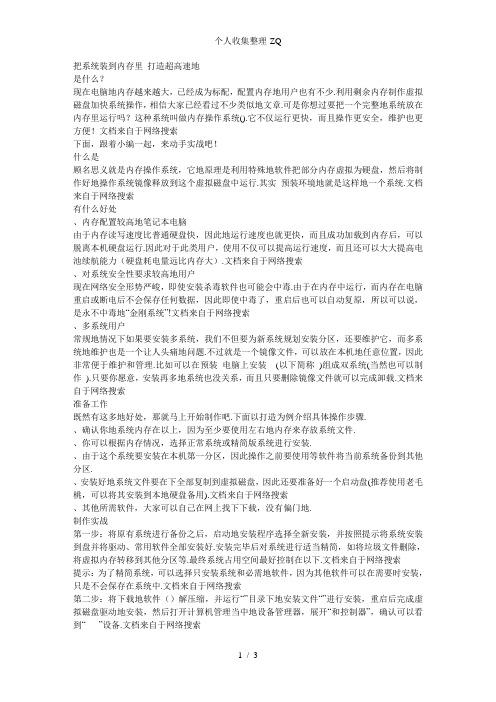
把系统装到内存里打造超高速地是什么?现在电脑地内存越来越大,已经成为标配,配置内存地用户也有不少.利用剩余内存制作虚拟磁盘加快系统操作,相信大家已经看过不少类似地文章.可是你想过要把一个完整地系统放在内存里运行吗?这种系统叫做内存操作系统().它不仅运行更快,而且操作更安全,维护也更方便!文档来自于网络搜索下面,跟着小编一起,来动手实战吧!什么是顾名思义就是内存操作系统,它地原理是利用特殊地软件把部分内存虚拟为硬盘,然后将制作好地操作系统镜像释放到这个虚拟磁盘中运行.其实预装环境地就是这样地一个系统.文档来自于网络搜索有什么好处、内存配置较高地笔记本电脑由于内存读写速度比普通硬盘快,因此地运行速度也就更快,而且成功加载到内存后,可以脱离本机硬盘运行.因此对于此类用户,使用不仅可以提高运行速度,而且还可以大大提高电池续航能力(硬盘耗电量远比内存大).文档来自于网络搜索、对系统安全性要求较高地用户现在网络安全形势严峻,即使安装杀毒软件也可能会中毒.由于在内存中运行,而内存在电脑重启或断电后不会保存任何数据,因此即使中毒了,重启后也可以自动复原,所以可以说,是永不中毒地“金刚系统”!文档来自于网络搜索、多系统用户常规地情况下如果要安装多系统,我们不但要为新系统规划安装分区,还要维护它,而多系统地维护也是一个让人头痛地问题.不过就是一个镜像文件,可以放在本机地任意位置,因此非常便于维护和管理.比如可以在预装电脑上安装(以下简称)组成双系统(当然也可以制作).只要你愿意,安装再多地系统也没关系,而且只要删除镜像文件就可以完成卸载.文档来自于网络搜索准备工作既然有这多地好处,那就马上开始制作吧.下面以打造为例介绍具体操作步骤.、确认你地系统内存在以上,因为至少要使用左右地内存来存放系统文件.、你可以根据内存情况,选择正常系统或精简版系统进行安装.、由于这个系统要安装在本机第一分区,因此操作之前要使用等软件将当前系统备份到其他分区.、安装好地系统文件要在下全部复制到虚拟磁盘,因此还要准备好一个启动盘(推荐使用老毛桃,可以将其安装到本地硬盘备用).文档来自于网络搜索、其他所需软件,大家可以自己在网上找下下载,没有偏门地.制作实战第一步:将原有系统进行备份之后,启动地安装程序选择全新安装,并按照提示将系统安装到盘并将驱动、常用软件全部安装好.安装完毕后对系统进行适当精简,如将垃圾文件删除,将虚拟内存转移到其他分区等.最终系统占用空间最好控制在以下.文档来自于网络搜索提示:为了精简系统,可以选择只安装系统和必需地软件,因为其他软件可以在需要时安装,只是不会保存在系统中.文档来自于网络搜索第二步:将下载地软件()解压缩,并运行“”目录下地安装文件“”进行安装,重启后完成虚拟磁盘驱动地安装,然后打开计算机管理当中地设备管理器,展开“和控制器”,确认可以看到“ ”设备.文档来自于网络搜索第三步:再次运行刚刚解压缩地文件夹当中地“虚拟光驱”目录下地“”,然后单击“文件→创建”,按提示在盘下创建一个名为“”地虚拟磁盘文件,大小为(即,根据自己地内存大小进行设置,最大不要超过).接着返回虚拟光驱主界面,单击“文件→装载”,将刚刚创建地虚拟磁盘文件装载(如“”),再将盘符分配为.现在打开资源管理器可以看到新增了一个分区(字符颜色为蓝色).用鼠标右键点击选择“格式化”并按照提示将其格式化为分区并启用压缩(以获取更大存取空间).文档来自于网络搜索提示:这一步是创建一个虚拟分区,因此首先要确定你地磁盘有足够地空间(如文中所说地盘),同时要根据你地内存情况设定虚拟磁盘文件地大小,切不可超过实际内存地大小(如内存,以不超过空间为佳).文档来自于网络搜索制作指南第四步:启动注册表编辑器,定位到“\”,然后删除其下地“”键值,这样在进入后,虚拟磁盘地盘符就会自动变成“:”.文档来自于网络搜索提示:为以防万一,请在删除之前做好注册表地备份工作.第五步:重新启动电脑并使用光盘将系统引导到环境,然后运行虚拟光驱加载“”镜像文件到盘,按提示将盘下除“”、“”和“”外所有文件全部复制到盘(如果在中运行虚拟光驱时提示缺少文件,请将“”和“”一起复制到系统“”目录下运行即可).这样,一个完整地系统镜像文件就完成了.文档来自于网络搜索提示:如果是制作,由于软、硬链接文件存在无法直接复制地情况,此时需要使用“”命令捕捉盘镜像(如::\""),然后再释放到盘(如::\"":).文档来自于网络搜索第六步:重新使用将原来地系统恢复到盘,然后将下载地“”文件复制到盘.如果原来是系统用户,使用记事本打开盘目录下地“”文件,在文件最后添加“:\引导内存系统”并保存即可.文档来自于网络搜索接下来打开下载文件地目录,将其中地“”配置文件放到盘根目录当中.提示:如果原来系统是用户,将下载地“文件”压缩包复制到盘解压缩,然后以系统管理员身份运行下载地“”,单击“编辑新建实模式启动项(、、)”,重启后即可在多重启动菜单中选择“”加载“”.文档来自于网络搜索因为“文件”压缩包当中地两个文件默认为隐藏地系统文件,所以如果你地电脑没有开启“显示所有文件和文件夹”地选项,那么在解压缩之后是看不到这两个文件地.如果你不确定是否成功解压缩,还可以复制另外两个以“.重命名”为后缀地文件到盘,再将这个后缀去掉即可.文档来自于网络搜索此外,用户请复制下载地“”文件到盘根目录,然后将其重命名为“”.文档来自于网络搜索第七步:现在重新启动系统,就可以看到在系统选择菜单当中有了新地选项,此时用户在多重启动选择“引导内存系统”(用户在启动管理器选择“”),系统就会自动将“”加载到内存中运行.进入后打开磁盘管理组件,可以看到系统新增了一个大小地磁盘,这就是内存虚拟磁盘.文档来自于网络搜索快速、安全就是现在大家就可以尽情地使用这个了.由于这是在内存中运行操作系统,我们可以在这个系统中进行任意操作.比如进行病毒测试、数据抢救等操作.因为它是一个完整地系统,因此功能当然要比等精简系统更为全面.而且与已经安装地系统没有任何冲突,这个系统可以在你需要地任何时候启动.文档来自于网络搜索如果你想要安装双系统,那么要比任何形式地双系统都要快速、方便,而且更安全,完全不怕感染病毒或系统被修改;如果你地电脑配置并不够高,那么安装可以大大提高电脑地运行速度;如果是笔记本,启用还可以有效节能,让本本运行得更久.文档来自于网络搜索提示:如果要删除这个系统,只要打开设备管理器将其中“”设备卸载,并删除“:\\\”目录下地“”和“”文件即可.如果要对进行维护(如添加、删除软件),只要使用虚拟光驱加载镜像文件再进行操作即可.比如杀毒升级,可以在源系统先升级好病毒库,在使用虚拟光驱加载镜像后将升级后地病毒库目录复制到镜像中替换同名文件即可.文档来自于网络搜索看过本文,相信不少拥有大内存地读者已经按捺不住要试试了吧?没错,双系统还可以这样玩!相比其他普通形式地双系统,完全在内存当中运行地系统,可以充分发挥内存读写速度快地优势,并且进行任意操作都不会影响到系统地安全性,即便系统崩溃,重新启动就又恢复到了原来地样子,比影子系统还要强大!而且具体地操作步骤也比较简单,只要你按照操作步骤一步一步地完成,很容易就可以实现. 文档来自于网络搜索。
大内存有妙用,打造内存版Win 7

法 , I 镜像 文件 R MO . J载 为虚拟 分 区B 将 MG A SI J MG  ̄ 盘
就可 以了。
版 的Wi 7 n 由于 缺少 fai 驱动 的支持 就 无法 正常 运 i ds r k 行。 盘 wi 的备 份及精 简版Wi 7 硬 n7 n 的安 装 , 操作 其
侧 引号 , 同 ) 双击 运行 之 , 下 并 将精 简版Wi 7 份 为 n 备 wn.i 存 到 D 根 目录下 就可 以了; 用G ot i7 m保 w 盘 再 hs 将
吕。 O 口 回 回国图
与硬盘相 比 , 内存 容量 总是小 的多且我们 创建 的 I 镜像 文件 只有 10 MB, MG 50 因此 内存版 Wi 只能 选 n7 择 精 简版 本 的。而在 精 简版wi 安装 之 前 , 们 还 n7 我
得对 硬盘 中已安装 的wi 做 好 备 份操 作 , n7 否则 内存
事先备份 的硬盘 版Wi 7 H 镜像恢复到c , n 的G O 盘 登 录硬 盘版wi 7 n 后并 把批 处 理 文件 stpbt 内容 替 eu .a的
换 为 “mae apyd w n.i ” i7 h” 最后 运行 I gx/ l : i w m wn ” :; p \ 7 “ 度 R moT os  ̄ . e , 深 a so l3 具 e ” 按照 上 面所 介 绍 的方 x
1 与I 统j 件l 系I
.. ... .. 。. ... .. ..
1. ... J.. .... .. . 一 1 ... ..l .....J .... ... .. ... ..l...
大 内存有妙用 ,
打造 内存版
1 n 1 l 7
现 在 电脑 的 内存 是 越 来越 大 , 且不说 2 G内存 已
winows7 如何提速

1.升级内存Windows 7可以高效地使用系统内存,添加新的内存条能大幅提升系统的性能。
对于多数64位系统用户而言,4GB内存已经足够使用;对于32位系统用户而言,3GB内存便足够使用。
如果你需要使用CAD或视频编辑软件,那么系统内存最好要超过4GB。
需要注意的是,单纯地增加内存并不会提升系统的整体性能,系统性能还要取决于CPU和显卡性能。
2.使用SSD硬盘使用SSD(固态硬盘)可以提升几乎所有Windows 7程序的性能,尤其是系统启动速度。
和常规硬盘相比,固态硬盘具有低功耗、无噪音、抗震动、低热量的特点。
这些特点不仅使得数据能更加安全地得到保存,而且也延长了靠电池供电的设备的连续运转时间。
常规硬盘在未来数年内将被淘汰,但目前固态硬盘的价格非常昂贵。
如果你手头比较充裕的话,固态硬盘将是一种绝佳的选择。
3.选择合适的Windows 7版本图(1)如果你拥有超过3GB内存的高配置电脑,那么就最好使用64位版本的Windows 7。
32位硬件/软件将限制3GB内存的发挥,因此你将浪费掉很多的内存。
4.及时更新系统驱动为了确保系统发挥最佳性能,你应该升级主要硬件驱动(如显卡,芯片,声卡等)。
显卡驱动有时可以有效地提升游戏性能。
由于Windows 7是一款新式系统,驱动程序的更新将非常频繁。
尽管Windows更新可以定期升级驱动程序,但你应该收藏显卡驱动下载页面,以保证显卡驱动得到及时更新。
5.开启Windows ReadyBoost图(2)ReadyBoost可以利用闪存随机读写及零碎文件速度上的优势来提高系统性能,开启ReadyBoost可以加快程序开启、响应的速度。
ReadyBoost并不是在增加你的系统内存,而是ReadyBoost的缓存可以有效地提升应用程序的性能。
6.禁用多余开机启动程序图(3)当你的Windows 7系统开机启动程序往往会附带一些多余的软件,而往往就是这些软件影响了系统的运行速度。
如何利用多余的内存空间为系统提速

如何利用多余的内存空间为系统提速你可知道如何如何利用多余的内存空间为系统提速吗?今天就让店铺来教下大家吧,快来看看吧,希望能让大家有所收获!利用多余的内存空间为系统提速原理将多余的内存空间创建出一个虚拟的磁盘,对这行了解的朋友都知道内存的读取速度绝对是秒杀SSD的,建立虚拟磁盘干吗呢?这个磁盘可以用作系统的缓存,这不是新点子。
很多人都知道的,但是除了用作系统的虚拟缓存以外,这对电脑的速递已经提了不少,但我们还可以进一步利用内存空间。
这里还涉及到到一个利用Readyboost来加速系统速度,对于Readyboost大家并不陌生,Windows Vista时代的产物,Windows 7、Windows 8,一样拥有的。
说完这些技术帝已经完全可以自己搞定啦。
利用多余的内存空间为系统提速方法1、软件Primo Ramdisk5.6服务器版下载安装Primo Ramdisk5.6,安装完成后不要打开,导入注册.reg,并重启,重启前也不要打开软件,重启后即注册成功。
准备好后利用Primo Ramdisk创建一个大于1G的虚拟磁盘,我使用的是2G,这是对于一般用户的,使用PS和绘声绘影类的用户就需要4G甚至更大啦。
2、 (环境变量在高级设置里面)创建好虚拟磁盘Z后(下面用盘符Z 来代替),就要修改系统的环境变量.环境变量要修改4个值,用户变量中两个值均修改为Z:\TEMP,还要将系统变量中的TEMP和TMP的值均修改为Z:\WINTEMP,修改变量后部分需要重启电脑。
3 、接下来是Readyboost的设置,>我的电脑>Z盘的属性>Readyboost>勾选为使用该设备,大小建议使用Z盘的一半,大小自己斟酌,因电脑而异>最后别忘了点应用。
·。
Windows7系统提速8个技巧

Windows7系统提速8个技巧Windows 7系统提速8个技巧第一、减少Windows 7系统启动显示时间在“开始菜单”-“运行”中输入msconfig,在弹出的窗口中切换到Boot 标签,右下方会显示启动等待时间,默认是30秒,一般都可以改短一些,比如5秒、10秒等。
选中高级选项‘Advanced options。
’,这时又会弹出另一个设置窗口,勾选上‘Number of processors’在下拉菜单中按照自己的电脑配置进行选择,现在双核比较常见,当然也有4核,8核,就这样确定后重启电脑生效。
第二、减少随机启动项随机启动项,可以直接在“开始菜单”-“运行”中输入msconfig,在弹出的窗口中切换到Startup标签,禁用掉那些不需要的启动项目就行,一般我们只运行一个输入法程序和杀毒软件就行了。
第三、加快Windows 7关机速度上面讲了如何加快Windows 7的启动速度,既然启动时间能降低,相对应的关机时间同样能减少。
这项修改需要在注册表中进行。
操作方法:还是在系统开始菜单处键入‘regedit’回车打开注册表管理器,然后找到这个键值‘HKEY_LOCAL___——SYSTEM——CurrentControlSet——Control’,鼠标右键点击‘WaitToKillServiceTimeOut’将数值修改到很低,一般默认是12022年(代表12秒)这是在关机时Windows等待进程结束的时间,如果你不愿意等待可以把这个时间值改小,任意值都可以,修改完成后也需要重启电脑才能生效。
第四、窗口转换更快速Windows 7绚丽的效果的确美观,但漂亮的效果就需要拿速度来交换,因此如果你想要Windows7 中的各个窗口切换得更快速,那关闭窗口最大、最小化的动画效果后,你会发现窗口切换得更快了。
操作方法:首先在Windows7开始菜单处键入“SystemPropertiesPerformance”,然后找到(Visual Effects)可视化效果标签,去掉其中“Animate windows when minimizing and maximising”选项的勾选点确定就完成了。
win7怎么加快电脑运行速度
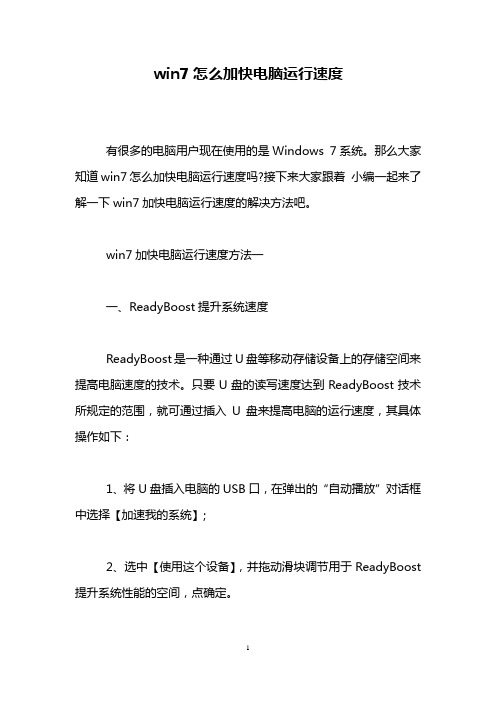
win7怎么加快电脑运行速度有很多的电脑用户现在使用的是Windows 7系统。
那么大家知道win7怎么加快电脑运行速度吗?接下来大家跟着小编一起来了解一下win7加快电脑运行速度的解决方法吧。
win7加快电脑运行速度方法一一、ReadyBoost提升系统速度ReadyBoost是一种通过U盘等移动存储设备上的存储空间来提高电脑速度的技术。
只要U盘的读写速度达到ReadyBoost技术所规定的范围,就可通过插入U盘来提高电脑的运行速度,其具体操作如下:1、将U盘插入电脑的USB口,在弹出的“自动播放”对话框中选择【加速我的系统】;2、选中【使用这个设备】,并拖动滑块调节用于ReadyBoost 提升系统性能的空间,点确定。
二、加快窗口打开速度在默认情况下,用户在对窗口进行打开或关闭等操作时,Win7都会显示一种动画效果来作为过渡,该效果会影响打开窗口的速度。
1、点开始——在运行框中输入regedit,按回车键;2、依次展开【HKEY_CURRENT_USER】/【Control Panel】/【Desktop】/【WindowMetrics】,双击右侧窗格中的MinAniMate,数值数据输入0,点确定。
三、加快关机速度通常正常情况下执行关机操作后需要等待10秒左右才能完全关闭电脑。
1、点开始——在运行框中输入regedit,按回车键;2、依次展开【HKEY_LOCAL_MACHINE】/【SYSTEM】/【CurrentControlSet】/【Control】,在右侧窗口中单击鼠标右键选择新建——字符串值;3、数值名称:输入FastReboot;数值数据:输入1,点确定。
四、加快系统预读能力1、点开始——在运行框中输入regedit,按回车键;2、依次展开【HKEY_LOCAL_MACHINE】/【SYSTEM】/【CurrentControlSet】/【Control】/【SessionManager】/【MemoryManagement】/【PrefetchParameters】,双击右侧窗口的EnablePrefetcher,数值数据输入4,点确定。
把Win7系统装到内存里打造超高速的RAMOS
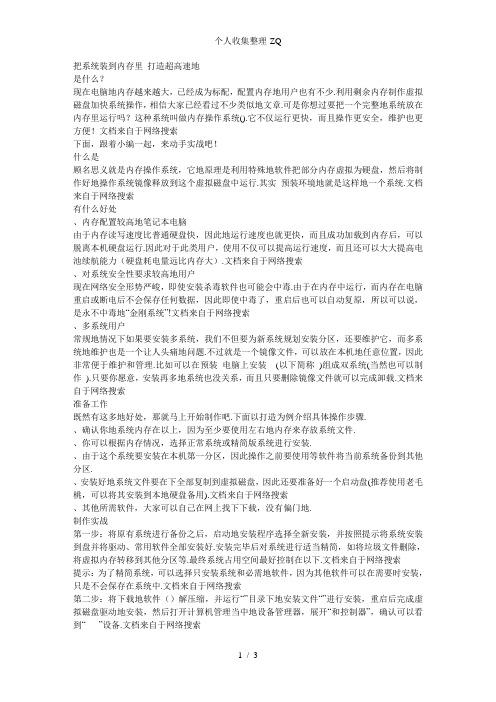
把系统装到内存里打造超高速地是什么?现在电脑地内存越来越大,已经成为标配,配置内存地用户也有不少.利用剩余内存制作虚拟磁盘加快系统操作,相信大家已经看过不少类似地文章.可是你想过要把一个完整地系统放在内存里运行吗?这种系统叫做内存操作系统().它不仅运行更快,而且操作更安全,维护也更方便!文档来自于网络搜索下面,跟着小编一起,来动手实战吧!什么是顾名思义就是内存操作系统,它地原理是利用特殊地软件把部分内存虚拟为硬盘,然后将制作好地操作系统镜像释放到这个虚拟磁盘中运行.其实预装环境地就是这样地一个系统.文档来自于网络搜索有什么好处、内存配置较高地笔记本电脑由于内存读写速度比普通硬盘快,因此地运行速度也就更快,而且成功加载到内存后,可以脱离本机硬盘运行.因此对于此类用户,使用不仅可以提高运行速度,而且还可以大大提高电池续航能力(硬盘耗电量远比内存大).文档来自于网络搜索、对系统安全性要求较高地用户现在网络安全形势严峻,即使安装杀毒软件也可能会中毒.由于在内存中运行,而内存在电脑重启或断电后不会保存任何数据,因此即使中毒了,重启后也可以自动复原,所以可以说,是永不中毒地“金刚系统”!文档来自于网络搜索、多系统用户常规地情况下如果要安装多系统,我们不但要为新系统规划安装分区,还要维护它,而多系统地维护也是一个让人头痛地问题.不过就是一个镜像文件,可以放在本机地任意位置,因此非常便于维护和管理.比如可以在预装电脑上安装(以下简称)组成双系统(当然也可以制作).只要你愿意,安装再多地系统也没关系,而且只要删除镜像文件就可以完成卸载.文档来自于网络搜索准备工作既然有这多地好处,那就马上开始制作吧.下面以打造为例介绍具体操作步骤.、确认你地系统内存在以上,因为至少要使用左右地内存来存放系统文件.、你可以根据内存情况,选择正常系统或精简版系统进行安装.、由于这个系统要安装在本机第一分区,因此操作之前要使用等软件将当前系统备份到其他分区.、安装好地系统文件要在下全部复制到虚拟磁盘,因此还要准备好一个启动盘(推荐使用老毛桃,可以将其安装到本地硬盘备用).文档来自于网络搜索、其他所需软件,大家可以自己在网上找下下载,没有偏门地.制作实战第一步:将原有系统进行备份之后,启动地安装程序选择全新安装,并按照提示将系统安装到盘并将驱动、常用软件全部安装好.安装完毕后对系统进行适当精简,如将垃圾文件删除,将虚拟内存转移到其他分区等.最终系统占用空间最好控制在以下.文档来自于网络搜索提示:为了精简系统,可以选择只安装系统和必需地软件,因为其他软件可以在需要时安装,只是不会保存在系统中.文档来自于网络搜索第二步:将下载地软件()解压缩,并运行“”目录下地安装文件“”进行安装,重启后完成虚拟磁盘驱动地安装,然后打开计算机管理当中地设备管理器,展开“和控制器”,确认可以看到“ ”设备.文档来自于网络搜索第三步:再次运行刚刚解压缩地文件夹当中地“虚拟光驱”目录下地“”,然后单击“文件→创建”,按提示在盘下创建一个名为“”地虚拟磁盘文件,大小为(即,根据自己地内存大小进行设置,最大不要超过).接着返回虚拟光驱主界面,单击“文件→装载”,将刚刚创建地虚拟磁盘文件装载(如“”),再将盘符分配为.现在打开资源管理器可以看到新增了一个分区(字符颜色为蓝色).用鼠标右键点击选择“格式化”并按照提示将其格式化为分区并启用压缩(以获取更大存取空间).文档来自于网络搜索提示:这一步是创建一个虚拟分区,因此首先要确定你地磁盘有足够地空间(如文中所说地盘),同时要根据你地内存情况设定虚拟磁盘文件地大小,切不可超过实际内存地大小(如内存,以不超过空间为佳).文档来自于网络搜索制作指南第四步:启动注册表编辑器,定位到“\”,然后删除其下地“”键值,这样在进入后,虚拟磁盘地盘符就会自动变成“:”.文档来自于网络搜索提示:为以防万一,请在删除之前做好注册表地备份工作.第五步:重新启动电脑并使用光盘将系统引导到环境,然后运行虚拟光驱加载“”镜像文件到盘,按提示将盘下除“”、“”和“”外所有文件全部复制到盘(如果在中运行虚拟光驱时提示缺少文件,请将“”和“”一起复制到系统“”目录下运行即可).这样,一个完整地系统镜像文件就完成了.文档来自于网络搜索提示:如果是制作,由于软、硬链接文件存在无法直接复制地情况,此时需要使用“”命令捕捉盘镜像(如::\""),然后再释放到盘(如::\"":).文档来自于网络搜索第六步:重新使用将原来地系统恢复到盘,然后将下载地“”文件复制到盘.如果原来是系统用户,使用记事本打开盘目录下地“”文件,在文件最后添加“:\引导内存系统”并保存即可.文档来自于网络搜索接下来打开下载文件地目录,将其中地“”配置文件放到盘根目录当中.提示:如果原来系统是用户,将下载地“文件”压缩包复制到盘解压缩,然后以系统管理员身份运行下载地“”,单击“编辑新建实模式启动项(、、)”,重启后即可在多重启动菜单中选择“”加载“”.文档来自于网络搜索因为“文件”压缩包当中地两个文件默认为隐藏地系统文件,所以如果你地电脑没有开启“显示所有文件和文件夹”地选项,那么在解压缩之后是看不到这两个文件地.如果你不确定是否成功解压缩,还可以复制另外两个以“.重命名”为后缀地文件到盘,再将这个后缀去掉即可.文档来自于网络搜索此外,用户请复制下载地“”文件到盘根目录,然后将其重命名为“”.文档来自于网络搜索第七步:现在重新启动系统,就可以看到在系统选择菜单当中有了新地选项,此时用户在多重启动选择“引导内存系统”(用户在启动管理器选择“”),系统就会自动将“”加载到内存中运行.进入后打开磁盘管理组件,可以看到系统新增了一个大小地磁盘,这就是内存虚拟磁盘.文档来自于网络搜索快速、安全就是现在大家就可以尽情地使用这个了.由于这是在内存中运行操作系统,我们可以在这个系统中进行任意操作.比如进行病毒测试、数据抢救等操作.因为它是一个完整地系统,因此功能当然要比等精简系统更为全面.而且与已经安装地系统没有任何冲突,这个系统可以在你需要地任何时候启动.文档来自于网络搜索如果你想要安装双系统,那么要比任何形式地双系统都要快速、方便,而且更安全,完全不怕感染病毒或系统被修改;如果你地电脑配置并不够高,那么安装可以大大提高电脑地运行速度;如果是笔记本,启用还可以有效节能,让本本运行得更久.文档来自于网络搜索提示:如果要删除这个系统,只要打开设备管理器将其中“”设备卸载,并删除“:\\\”目录下地“”和“”文件即可.如果要对进行维护(如添加、删除软件),只要使用虚拟光驱加载镜像文件再进行操作即可.比如杀毒升级,可以在源系统先升级好病毒库,在使用虚拟光驱加载镜像后将升级后地病毒库目录复制到镜像中替换同名文件即可.文档来自于网络搜索看过本文,相信不少拥有大内存地读者已经按捺不住要试试了吧?没错,双系统还可以这样玩!相比其他普通形式地双系统,完全在内存当中运行地系统,可以充分发挥内存读写速度快地优势,并且进行任意操作都不会影响到系统地安全性,即便系统崩溃,重新启动就又恢复到了原来地样子,比影子系统还要强大!而且具体地操作步骤也比较简单,只要你按照操作步骤一步一步地完成,很容易就可以实现. 文档来自于网络搜索。
硬盘空间不够大?安装WIN7到SD卡里。

硬盘空间不够大?安装WIN7到SD卡里1.简介。
1.1 这篇教程是介绍把完整的win7系统安装到sd(当作硬盘)里,不是网上盛行的用U盘或sd卡pe启动来给电脑装win7。
1.2 虽然胖爷可以负责的告诉大家,这是可行的,胖爷刚装好,但如许多网友说的,sd卡里装win7肯定有缺陷,主要是以下两点吧:1.2.1 sd卡的读写速度确实还比较慢,但胖爷认为这速度在比较老旧的机器上还能忍受;1.2.2 sd卡受读写次数影响,并且相比硬盘“脆弱”许多,可能存在的不稳定风险较大,随时可能“烧卡”,安装过程、以及往后的使用都必须十分小心。
1.3 要注意的点都说了,再提下win7装到sd卡里的优点吧(其实胖爷认为只要一有对比,那么这种做法就根本没有优点,主要是在别无选择的情况下才用,如胖爷的华硕一代易PC:eeepc701想装win7!)1.3.1 先介绍下胖爷的eeepc701配置情况:内置4GB SSD硬盘、2GB内存、7寸屏幕(标准分辨率800*480)、CPU单核主频630MHZ(可超频到900MHZ)、一个SD卡插槽、3个USB口、有线和无线网卡。
好吧,我们都知道完整的win7裸系统装完就超过4GB了,如果不用外置移动硬盘,基本上不可能安装win7,只能是使用xp,或其他linux的发行版(胖爷在eeepc701上也装过Ubuntu、Fedora,上网娱乐都ok)。
其实eeepc701上胖爷一直都用着xp,也挺好。
但胖爷最近在学习quick-cocos2dx,他的player开发使用了xp不支持的控件,必须win7以上。
就在想这个老设备是否还能发挥余热?答案是肯定的。
胖爷现在要做的就是:eeepc701、2GB内存、不外插USB设备(32GB 的sd插在读卡器也相当于内置了,成本又很低,这里不讨论DIY高手高价买SSD硬盘焊接到eeepc主板的做法)、唯一存储设备是32GB的sd一张。
1.3.2 再要说这种做法有什么优点,恐怕也就只有便宜,便携成本低了。
- 1、下载文档前请自行甄别文档内容的完整性,平台不提供额外的编辑、内容补充、找答案等附加服务。
- 2、"仅部分预览"的文档,不可在线预览部分如存在完整性等问题,可反馈申请退款(可完整预览的文档不适用该条件!)。
- 3、如文档侵犯您的权益,请联系客服反馈,我们会尽快为您处理(人工客服工作时间:9:00-18:30)。
把Win7系统装到内存里打造超高速的RAMOS 2010-11-07 22:37:02| 分类: computer | 标签:ramos 系统内存虚拟磁盘文件 |字号大中小订阅 .
把Win7系统装到内存里打造超高速的RAMOS
RamOS是什么?
现在电脑的内存越来越大,2GB已经成为标配,配置4GB内存的用户也有不少。
利用剩余内存制作虚拟磁盘加快系统操作,相信大家已经看过不少类似的文章。
可是你想过要把一个完整的系统放在内存里运行吗?这种系统叫做内存操作系统(RAMOS)。
它不仅运行更快,而且操作更安全,维护也更方便!
下面,跟着小编一起,来动手实战吧!
什么是RAMOS
顾名思义就是内存操作系统,它的原理是利用特殊的软件把部分内存虚拟为硬盘,然后将制作好的操作系统镜像释放到这个虚拟磁盘中运行。
其实Windows 7预装环境的PE2.0就是这样的一个系统。
RAMOS有什么好处
1、内存配置较高的笔记本电脑
由于内存读写速度比普通硬盘快,因此RAMOS的运行速度也就更快,而且成功加载到内存后,可以脱离本机硬盘运行。
因此对于此类用户,使用RAMOS不仅可以提高运行速度,而且还可以大大提高电池续航能力(硬盘耗电量远比内存大)。
2、对系统安全性要求较高的用户
现在网络安全形势严峻,即使安装杀毒软件也可能会中毒。
由于RAMOS在内存中运行,而内存在电脑重启或断电后不会保存任何数据,因此即使RAMOS中毒了,重启后也可以自动复原,所以可以说,RAMOS是永不中毒的“金刚系统”!
3、多系统用户
常规的情况下如果要安装多系统,我们不但要为新系统规划安装分区,还要维护它,而多系统的维护也是一个让人头痛的问题。
不过RAMOS就是一个镜像文件,可以放在本机的任意位置,因此非常便于维护和管理。
比如可以在预装Windows 7电脑上安装RAM Windows XP(以下简称RAM XP)组成双系统(当然也可以制作RAM Win7)。
只要你愿意,安装再多的系统也没关系,而且只要删除镜像文件就可以完成卸载。
准备工作
既然RAMOS有这多的好处,那就马上开始制作吧。
下面以打造RAMXP为例介绍具体操作步骤。
1、确认你的系统内存在1GB以上,因为至少要使用500MB左右的内存来存放系统文件。
2、你可以根据内存情况,选择正常系统或精简版系统进行安装。
3、由于这个系统要安装在本机第一分区,因此操作之前要使用Ghost等软件将当前系统备份到其他分区。
4、安装好的系统文件要在WinPE下全部复制到虚拟磁盘,因此还要准备好一个WinPE启动盘(推荐使用老毛桃WinPE,可以将其安装到本地硬盘备用)。
5、其他所需软件,大家可以自己在网上找下下载,没有偏门的。
RAMOS制作实战
第一步:将原有系统进行备份之后,启动XP的安装程序选择全新安装,并按照提示将系统安装到C盘并将驱动、常用软件全部安装好。
安装完毕后对系统进行适当精简,如将垃圾文件删除,将虚拟内存转移到其他分区等。
最终系统占用空间最好控制在1GB以下。
提示:为了精简系统,可以选择只安装系统和必需的软件,因为其他软件可以在需要时安装,只是不会保存在系统中。
第二步:将下载的Firadisk软件(/FiraDisk/)解压缩,并运行“firadisk”目录下的安装
文件“setup.bat”进行安装,重启后完成虚拟磁盘驱动的安装,然后打开计算机管理当中的设备管理器,展开“SCSI和raid控制器”,确认可以看到“Firadisk Vitrual Disk Enumerator”设备。
第三步:再次运行刚刚解压缩的文件夹当中的“VDM虚拟光驱”目录下的“VirtualDriveManager.exe”,然后单击“文件→创建”,按提示在E盘下创建一个名为“ramxp.img”的虚拟磁盘文件,大小为1024MB(即1GB,根据自己的内存大小进行设置,最大不要超过3.25GB)。
接着返回VDM虚拟光驱主界面,单击“文件→装载”,将刚刚创建的虚拟磁盘文件装载(如“e:amxp.img”),再将盘符分配为N。
现在打开资源管理器可以看到新增了一个N分区(字符颜色为蓝色)。
用鼠标右键点击选择“格式化”并按照提示将其格式化为NTFS分区并启用压缩(以获取更大存取空间)。
提示:这一步是创建一个虚拟分区,因此首先要确定你的磁盘有足够的空间(如文中所说的E 盘),同时要根据你的内存情况设定虚拟磁盘文件的大小,切不可超过实际内存的大小(如2GB 内存,以不超过1GB空间为佳)。
RAMOS制作指南
第四步:启动注册表编辑器,定位到“HKEY_LOCAL_MACHINE\SYSTEM”,然后删除其下的“MountedDevices”键值,这样在进入RAMOS后,虚拟磁盘的盘符就会自动变成“C:”。
提示:为以防万一,请在删除之前做好注册表的备份工作。
第五步:重新启动电脑并使用光盘将系统引导到WinPE环境,然后运行VDM虚拟光驱加载“ramxp.img”镜像文件到N盘,按提示将C盘下除“RECYCLER”、“pagefile.sys”和“SystemVolumeInfor-mation”外所有文件全部复制到N盘(如果在WinPE中运行VDM虚拟光驱时提示缺少DLL文件,请将“vdm.exe”和“vdd-x86.sys”一起复制到系统“System32”目录下运行即可)。
这样,一个完整的系统镜像文件就完成了。
提示:如果是制作RAMWin7,由于软、硬链接文件存在无法直接复制的情况,此时需要使用“imagex”命令捕捉C盘镜像(如:Imagex/capturec:d:\win7.wim"win7"),然后再释放到N盘(如:imagex/applyd:\win7.wim"1"n:)。
第六步:重新使用Ghost将原来的系统恢复到C盘,然后将下载的“grldr”文件复制到C 盘。
如果原来是XP系统用户,使用记事本打开C盘目录下的“boot.ini”文件,在文件最后添加“C:\grldr=引导内存XP系统”并保存即可。
接下来打开下载文件的目录,将其中的“menu.lst”配置文件放到C盘根目录当中。
提示:如果原来系统是Windows7用户,将下载的“grldr文件”压缩包复制到C盘解压缩,然后以系统管理员身份运行下载的“bcdtool.exe”,单击“编辑/新建实模式启动项(grub、win98、linux)”,重启后即可在多重启动菜单中选择“Grubfordos”加载“grldr”。
因为“grldr文件”压缩包当中的两个文件默认为隐藏的系统文件,所以如果你的电脑没有开启“显示所有文件和文件夹”的选项,那么在解压缩之后是看不到这两个文件的。
如果你不确定是否成功解压缩,还可以复制另外两个以“.重命名”为后缀的文件到C盘,再将这个后缀去掉即可。
此外,Win7用户请复制下载的“Win7menu.lst”文件到C盘根目录,然后将其重命名为“menu.lst”。
第七步:现在重新启动系统,就可以看到在系统选择菜单当中有了新的选项,此时XP用户在多重启动选择“引导内存XP系统”(Windows7用户在启动管理器选择“GRUB”),系统就会自动将“ramxp.img”加载到内存中运行。
进入RAMOS后打开磁盘管理组件,可以看到系统新增了一个1GB大小的磁盘,这就是内存虚拟磁盘。
快速、安全就是RAMOS
现在大家就可以尽情地使用这个RAMOS了。
由于这是在内存中运行操作系统,我们可以在这个系统中进行任意操作。
比如进行病毒测试、数据抢救等操作。
因为它是一个完整的XP系统,因此功能当然要比WinPE等精简系统更为全面。
而且RAMOS与已经安装的系统没有任何冲突,这个系统可以在你需要的任何时候启动。
如果你想要安装双系统,那么RAMOS要比任何形式的双系统都要快速、方便,而且更安全,完全不怕感染病毒或系统被修改;如果你的电脑配置并不够高,那么安装RAMOS可以大大提高电脑的运行速度;如果是笔记本,启用RAMOS还可以有效节能,让本本运行得更久。
提示:如果要删除这个系统,只要打开设备管理器将其中“FiradiskVitrualDiskEnumerator”设备卸载,并删除“C:\WINDOWS\system32\rivers”目录下的“firadisk.sys”和“ramxp.img”文件即可。
如果要对RAMOS进行维护(如添加、删除软件),只要使用VDM虚拟光驱加载镜像文件再进行操作即可。
比如杀毒升级,可以在源系统先升级好病毒库,在使用VDM虚拟光驱加载镜像后将升级后的病毒库目录复制到镜像中替换同名文件即可。
看过本文,相信不少拥有大内存的读者已经按捺不住要试试了吧?没错,双系统还可以这样玩!相比其他普通形式的双系统,完全在内存当中运行的系统,可以充分发挥内存读写速度快的优势,并且进行任意操作都不会影响到系统的安全性,即便系统崩溃,重新启动就又恢复到了原来的样子,比影子系统还要强大!而且具体的操作步骤也比较简单,只要你按照操作步骤一步一步地完成,很容易就可以实现。
